当用户在部署或使用CentOS系统时,遇到“不显示界面”的情况是一个相当常见的问题,这通常并不意味着系统出现了致命错误,而更多地与安装选项、系统配置或服务状态有关,本文将深入探讨导致CentOS无法显示图形界面的多种原因,并提供一套从诊断到解决的完整流程,帮助用户快速恢复图形化操作环境。

我们需要明确“不显示界面”的具体表现,通常有两种情况:第一种是系统安装完成后,直接进入的是命令行模式,没有任何图形登录界面;第二种是系统原本可以正常显示图形界面,但在某次更新或配置后,黑屏、卡死或直接跳转到命令行,我们将主要围绕第一种情况进行展开,因为这是绝大多数初学者和服务器管理员初次接触CentOS时最常遇到的场景。
根本原因分析: Minimal安装与图形化安装
CentOS在安装过程中提供了多种安装模式。“Minimal Install”(最小化安装)是一个非常受欢迎的选择,尤其对于服务器环境,它只安装了系统运行所需的核心组件,不包含任何图形用户界面(GUI),从而最大限度地减少了资源占用和攻击面。
如果你在安装时选择了“Minimal Install”,那么系统启动后默认进入命令行是完全正常的,这并非故障,而是安装选择的直接结果,要解决这个问题,核心思路就是后续安装图形化桌面环境。
诊断步骤:确认系统状态
在采取任何行动之前,进行准确的诊断是至关重要的,我们可以通过几个简单的命令来判断当前系统的状况。
检查已安装的软件组:
CentOS使用yum(CentOS 7及更早版本)或dnf(CentOS 8及更新版本)来管理软件包,我们可以通过以下命令查看系统中已经安装的软件组:yum grouplist # 适用于CentOS 7 dnf grouplist # 适用于CentOS 8
在输出的列表中,寻找是否有类似“Server with GUI”、“GNOME Desktop”或“KDE Plasma Workspaces”这样的条目,并且前面带有“[Installed]”标记,如果没有,则说明系统确实没有安装图形界面组件。
检查系统默认启动目标:
现代Linux系统(包括CentOS 7及以上版本)使用systemd作为初始化系统和服务管理器,它引入了“目标”的概念,类似于旧的运行级别。graphical.target代表图形界面多用户模式,而multi-user.target则代表命令行多用户模式,使用以下命令可以查看当前的默认目标:systemctl get-default
如果输出结果是
multi-user.target,那么即使你安装了图形界面,系统默认也会启动到命令行。
解决方案:安装与配置图形界面
根据诊断结果,我们可以采取相应的解决措施。
安装图形桌面环境
如果确认系统没有安装GUI,我们需要手动安装,GNOME是CentOS官方默认的桌面环境,推荐安装,对于CentOS 7,可以使用以下命令:

sudo yum groupinstall "GNOME Desktop" "Graphical Administration Tools" -y
对于CentOS 8,推荐使用dnf,并且软件组名称可能略有不同:
sudo dnf groupinstall "Server with GUI" -y
这个命令会下载并安装GNOME桌面环境及其所有依赖项,过程可能需要一些时间,具体取决于你的网络速度和服务器性能。
设置图形界面为默认启动目标
安装完成后,我们需要告诉系统在启动时默认进入图形界面,执行以下命令:
sudo systemctl set-default graphical.target
执行后,系统会返回一个链接创建成功的提示,这相当于将graphical.target设置为默认的启动目标。
重启系统并验证
配置完成后,最简单直接的方式就是重启系统,让所有更改生效:
sudo reboot
系统重启后,你应该就能看到熟悉的GNOME图形登录界面了,如果仍然没有,可以尝试手动启动图形服务,但这通常意味着还有其他问题,需要进一步排查。
为了方便快速排查,下表小编总结了常见问题场景与解决方案:
| 问题场景 | 可能原因 | 核心解决命令 |
|---|---|---|
| 全新安装后直接进入命令行 | 安装时选择了“Minimal Install”模式 | sudo yum/dnf groupinstall "Server with GUI" |
| 已安装GUI,但每次都进命令行 | 系统默认启动目标设置为命令行模式 | sudo systemctl set-default graphical.target |
安装GUI后,需手动startx | 同上,未设置默认启动目标 | sudo systemctl set-default graphical.target |
进阶排查:当常规方法失效时
如果以上步骤都无法解决问题,可能存在更深层次的故障,这时,日志文件是我们最好的朋友。
检查系统日志:使用
journalctl命令可以查看系统日志,特别是启动过程中的错误信息。journalctl -xe
仔细查看输出中与
gdm(GNOME显示管理器)、X11或显卡驱动相关的错误信息,这些信息往往能直接指向问题的根源,例如配置文件错误、依赖库缺失或驱动不兼容。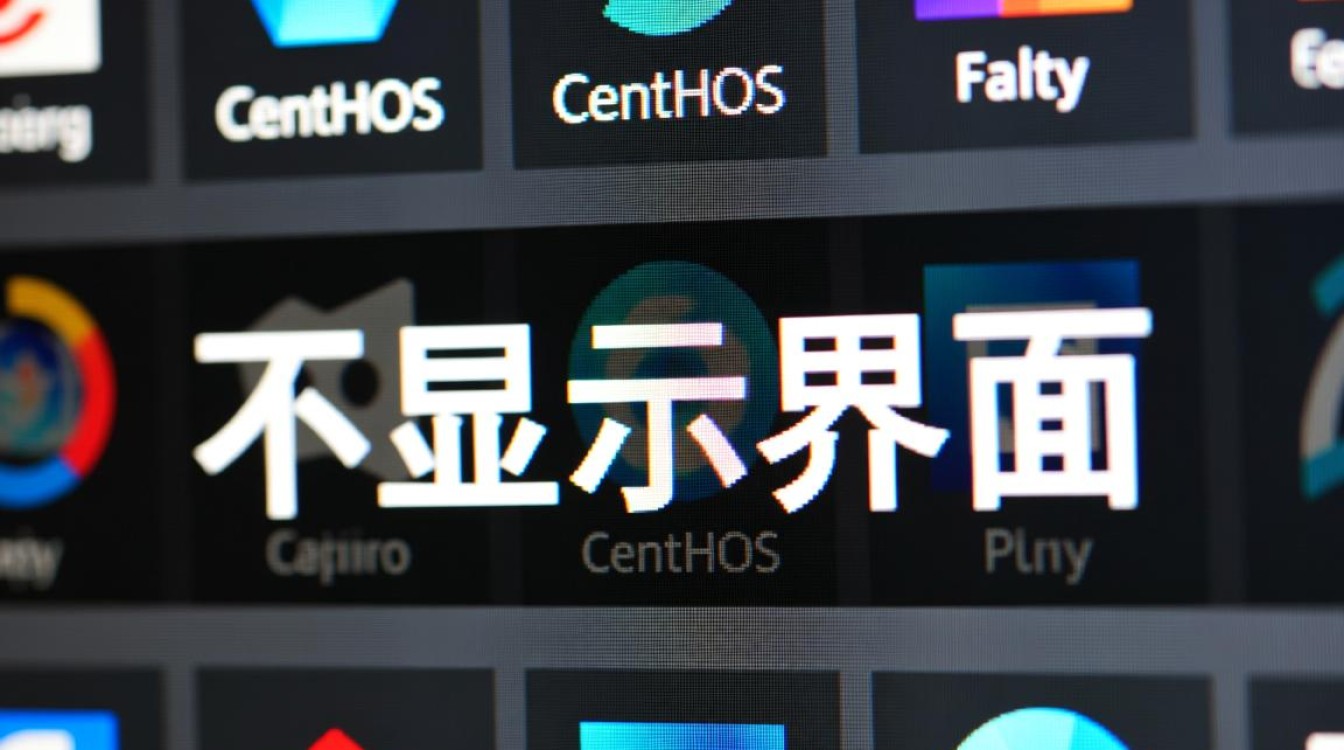
检查显示管理器状态:GNOME使用
gdm作为其显示管理器,可以检查它的服务状态:systemctl status gdm
如果服务处于
failed(失败)状态,日志中会给出失败的具体原因,根据原因进行针对性修复。
CentOS不显示界面通常是一个配置问题而非系统损坏,通过“诊断-安装-配置-重启”这一标准流程,绝大多数问题都可以迎刃而解,理解systemd的目标机制和软件组的管理方式,是掌握CentOS系统维护的关键一步。
相关问答FAQs
我已经按照教程安装了GNOME桌面,并且也设置了graphical.target为默认,但重启后还是黑屏,只有光标在闪烁,该怎么办?
解答: 这种情况通常是图形服务启动失败导致的,按Ctrl+Alt+F2(或F3-F6)切换到一个纯命令行终端(TTY),登录后,使用journalctl -xe命令查看详细的系统启动日志,重点关注带有gdm、Xorg或你的显卡型号(如nvidia, amdgpu)关键词的错误信息,常见的原因包括:1)显卡驱动问题,可能需要安装或更新专有驱动;2)/etc/X11/xorg.conf配置文件有误,可以尝试将其重命名或删除,让系统自动配置;3)系统盘空间不足,导致图形服务无法正常启动,根据日志中的具体错误提示进行相应修复,是解决此类问题的根本方法。
CentOS 7和CentOS 8在安装桌面环境时,使用的命令和软件包组名称有什么主要区别?
解答: 主要区别在于包管理器和软件包组的命名,CentOS 7及其早期版本主要使用yum作为包管理器,而CentOS 8引入了dnf作为yum的下一代替代品,性能和依赖处理能力更强,尽管在CentOS 8中yum命令通常作为dnf的软链接依然可用,但推荐直接使用dnf,在软件包组名称上,CentOS 7中安装GNOME的常用组是"GNOME Desktop",而在CentOS 8中,一个更全面的组是"Server with GUI",它不仅包含了GNOME桌面,还集成了一系列图形化管理工具,更适合作为服务器环境的图形化界面,在CentOS 8上,sudo dnf groupinstall "Server with GUI"是更推荐的做法。
【版权声明】:本站所有内容均来自网络,若无意侵犯到您的权利,请及时与我们联系将尽快删除相关内容!


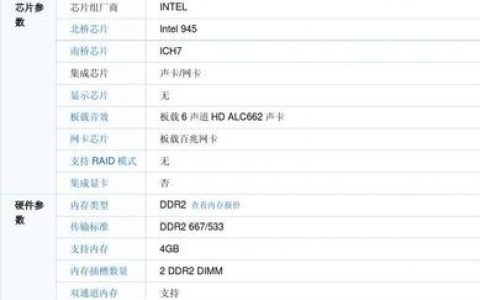

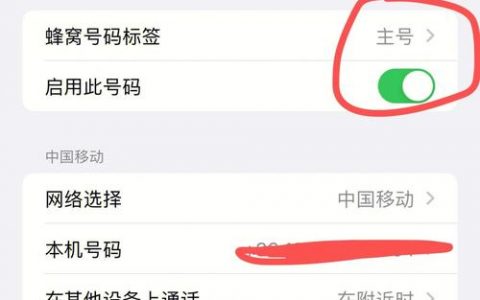

发表回复